Bu yazıda Resim-1’de gösterdiğim sol taraftaki yapımız sistemimizin çalışan kısmı; yazının sonunda ulaşmak istediğimiz nokta ise Exchange Server 2010 2 Node Dag olan yapımızı Exchange Server 2010 Sp3 olan 2 Node Dag yapıya geçirmek. Gördüğünüz gibi Domain Controller ile HUB-CAS sunucumuz aynı fiziksel sunucuda, tavsiye edilmeyen bir yapı. Migration işlemimizden sonra daha sağlıklı bir yapıya da geçmiş olacağız.
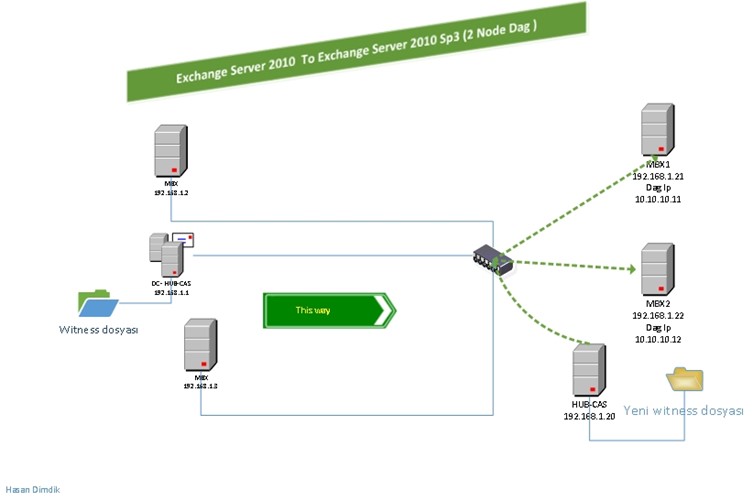
Resim-1
Aşağıda Mailbox Database leri görebiliyorsunuz. Pcdestek, rektörlük, ifkpcdestek, sekreterlik DAG ortamında olduğunu görebiliyorsunuz.
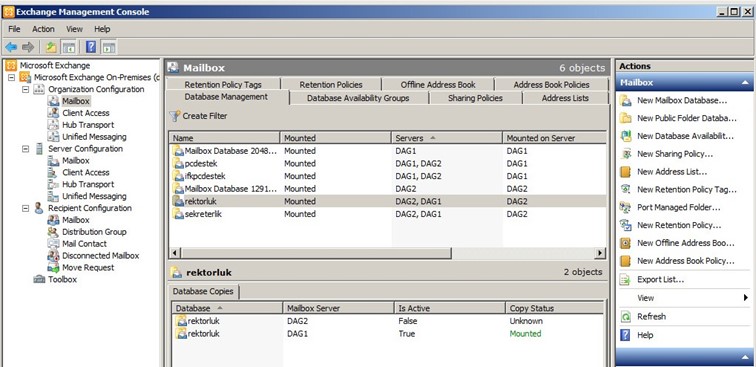
Resim-2
Ayrıca mail alışverişini sağlıklı çalışıyor mu diye gerekli testleri yapıyoruz. Logları da incelemenizde fayda var. Sıkıntı olmadığını gördükten sonra işlemlerimize başlayabiliriz.
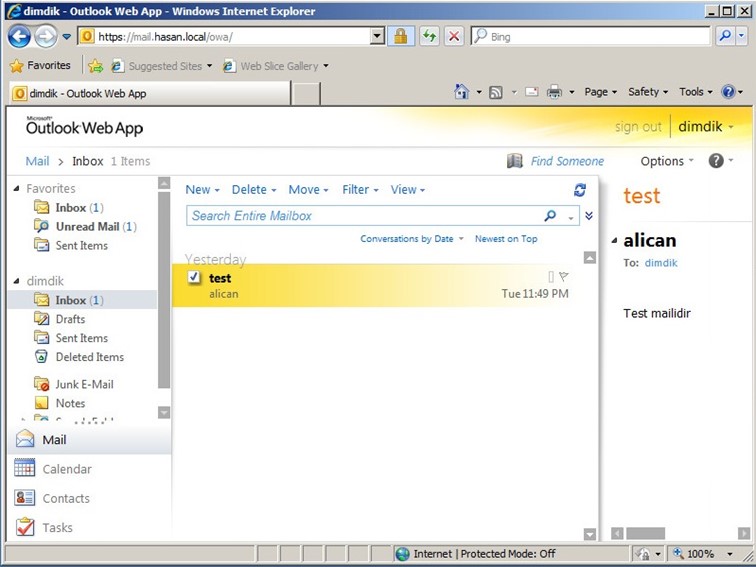
Resim-3
İlk olarak yapımıza yeni Exchange rollerini yüklemek olacak ve CAS-HUB Rolünü üstlenecek sunucumda gerekli ön gereksinimleri yüklemek için bir komut çalıştırıyorum;
Servermanagercmd –ip Exchange-typical.xml ( Medyamız sunucumuza takılı olmalı ve scripts klasörü içerisinde komutu çalıştırıyoruz ) daha sonra sunucumuzu restart ediyoruz.
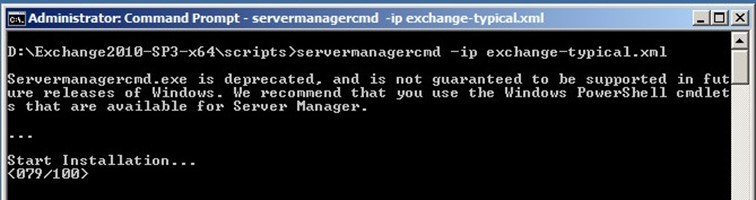
Resim-4
Sunucumuzu restart ettikten sonra kurmak isteğim Rolleri burada seçiyorum.
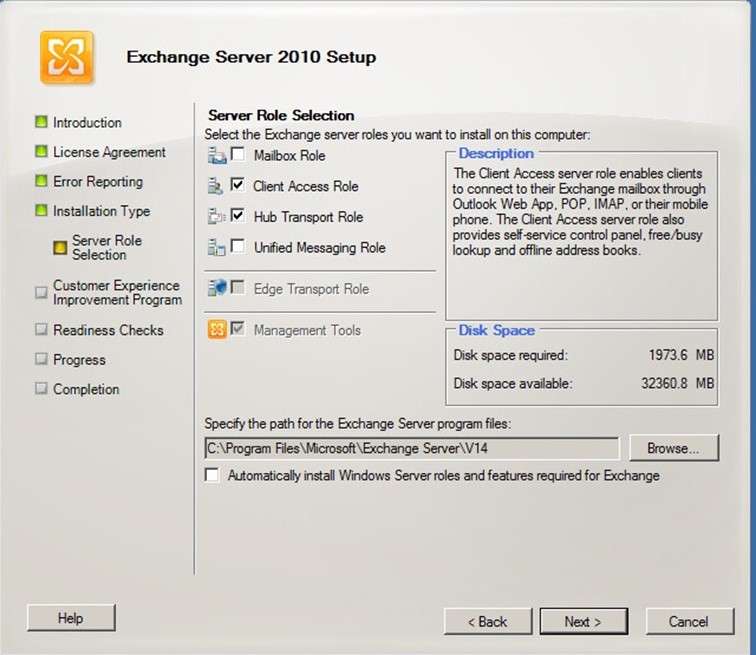
Resim-5
Client Access Server için dış domain ayarlarını yapılandırıyoruz. (İleride bunu değiştireceğiz).
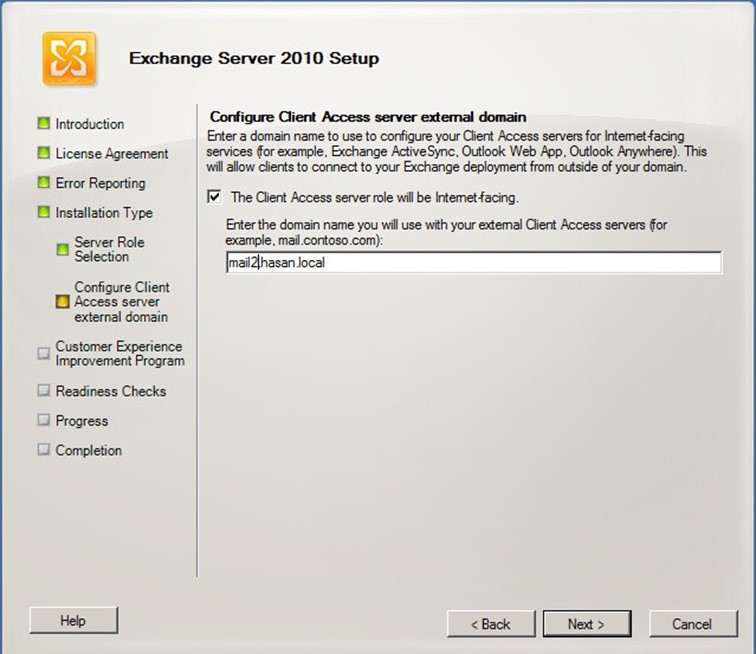
Resim-6
Kurulum başarılı bir şekilde tamamlandı. (Bütün adımlardan bahsetmedim zaten E-book içerisinde önceki bölümde bu konuya yer vermiştim).
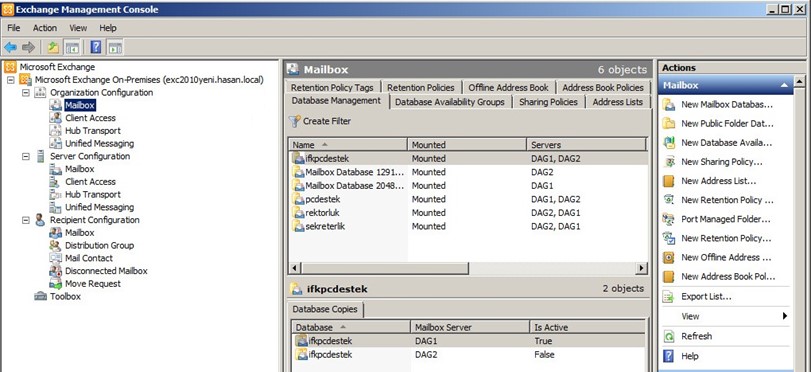
Resim-7
Bir sonraki adımımız ise Mailbox Rolünü kurmak olacak. Bunun için de ilk olarak Mailbox sunucusunun ön gereksinimlerini yerine getiriyoruz. Yukarıdaki adımda zaten bahsetmiştik. Kurulum aşamasında sadece Mailbox Role seçiyoruz (Diğer sunucumuz içinde aynı işlemi yapıyoruz).
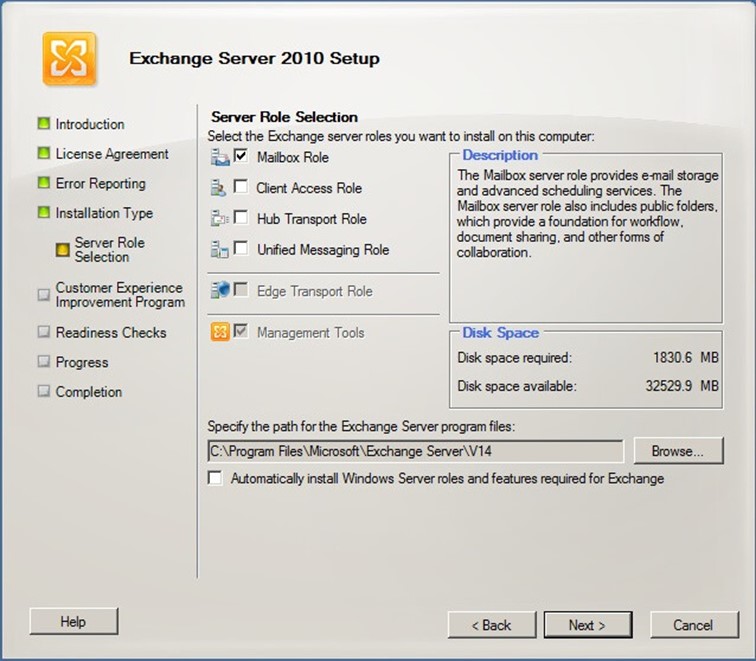
Resim-8
Kurulum tamamlandıktan sonraki hali aşağıda görülmektedir.
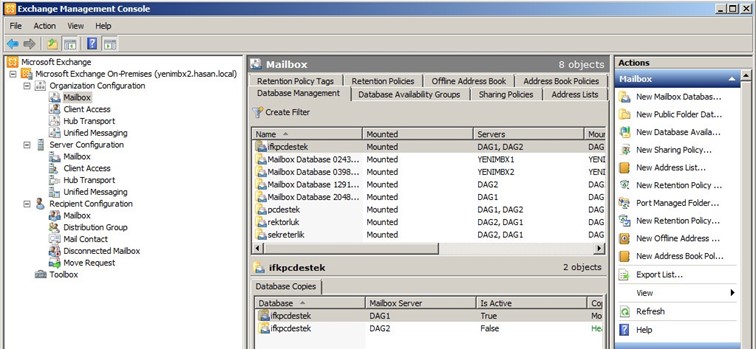
Resim-9
Dag yapımızı oluşturacağımız için Witness klasörümüzü oluşturdum, Ben uygulamamda File Share Witness için Witnessdag ismini verdim.
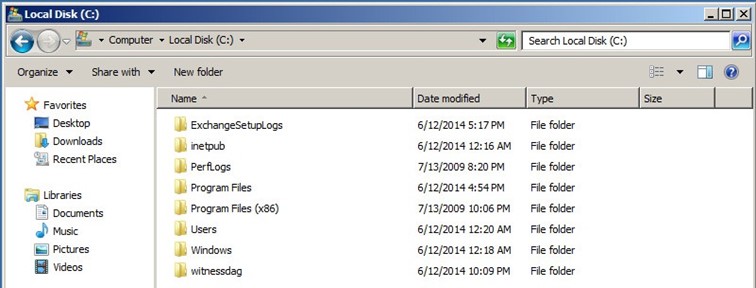
Resim-10
Yukarıda bahsetmedim şimdi yeri gelmişken bahsedelim. Dag memberlar için ikinci Ethernet ekledim ve aşağıdaki iki adımı, her iki Mailbox rolüne sahip sunucuda yaptım.
İlk olarak Register this connection’s address in DNS aktif olmayacak.
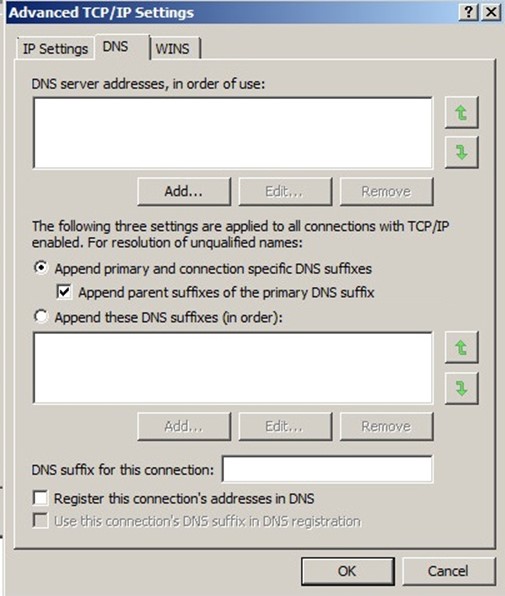
Resim-11
Aynı zamanda WINS sekmesi altındaki Enable LMHOSTS lookup kutucuğu işaretlisi ise işareti kaldırıyoruz. NETBIOS settings altında yer alan Disable NetBIOS over TCP/IP seçiyoruz.
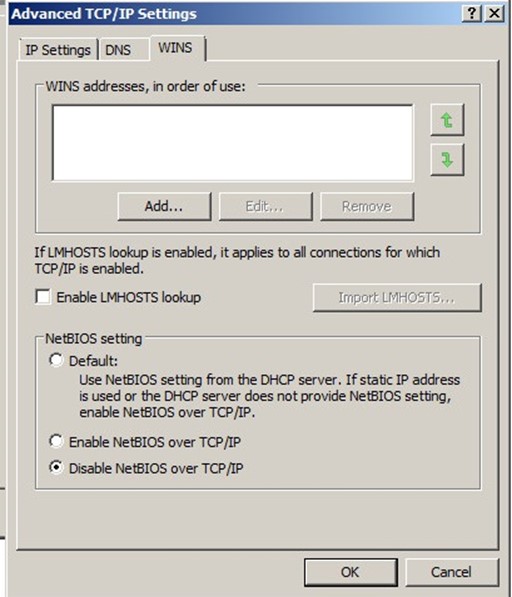
Resim-12
Builtin\Local Administrators grubuna Exchange Trusted Subsystem ekliyoruz
(Witness Server olacak sunucu üzerinde).
Daha sonraki aşamada ise DAG oluşturuyoruz bunun için;
New-DatabaseAvailabilityGroup –name newdag –WitnessServer exc2010yeni –WitnessDirectory c:\Witnessdag –DatabaseAvailabilityGroupAddresses 192.168.1.50
Burada dikkat etmemiz gereken nokta ise -DatabaseAvailabilityGroupAddresses internal ağımızdan verilmesi gerekmektedir ve tahmin ettiğiniz üzere ileride ağda başka cihaz tarafından kullanılmaması gerekmektedir.

Resim-13
Aşağıda gördüğünüz gibi newdag ismi ile başarılı bir şekilde oluştu. Daghd01 ise eski sunucumda yer alan dag ismim.
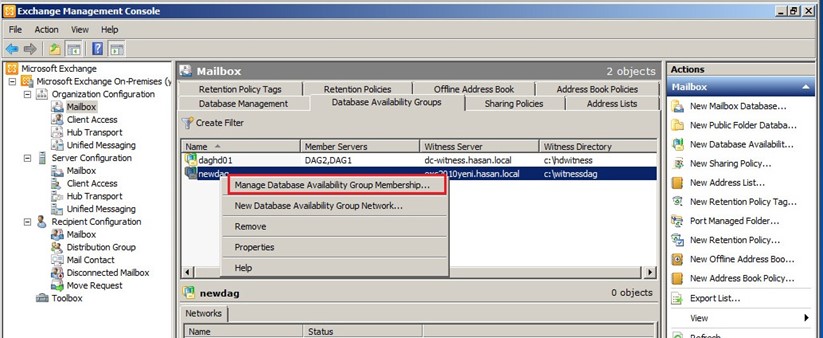
Resim-14
Bu adımda Dag için node ları Add ile ekliyoruz.
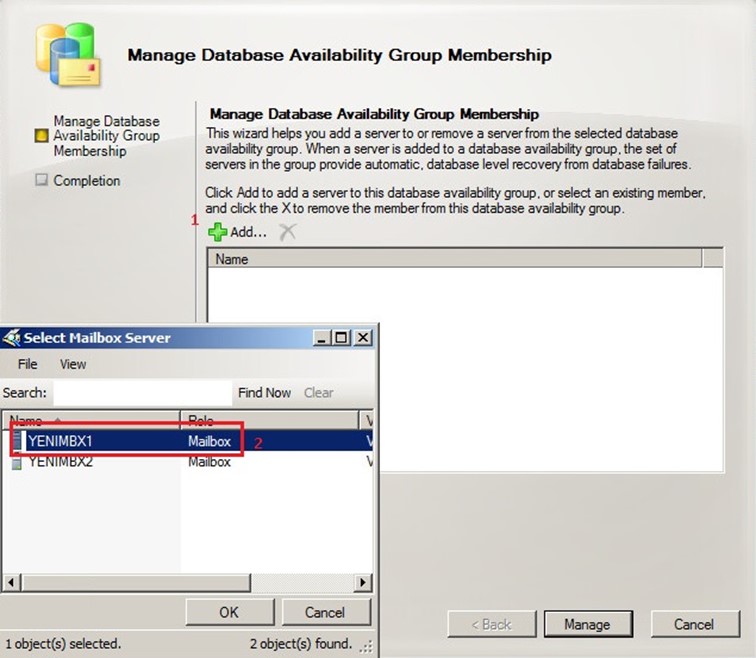
Resim-15
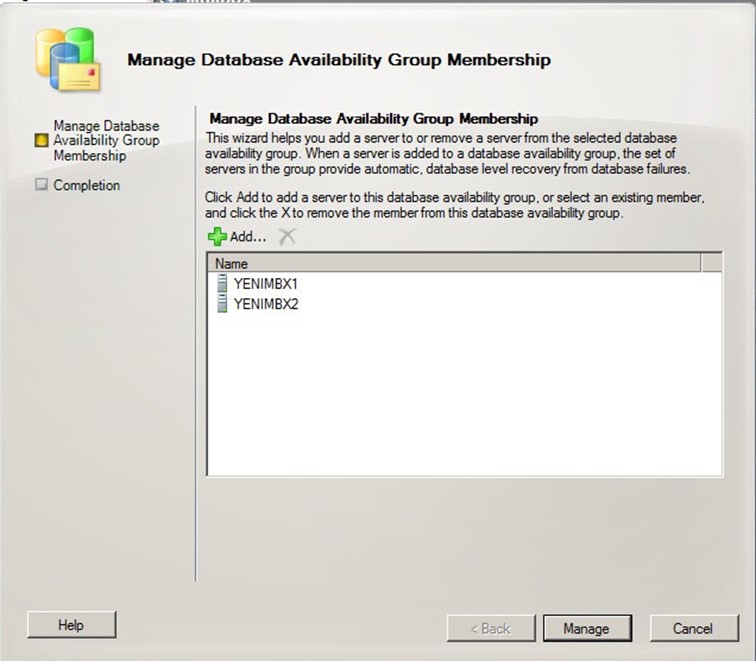
Resim-16
Gördüğünüz gibi newdag için DNS kaydı da oluşturulmuş durumda.
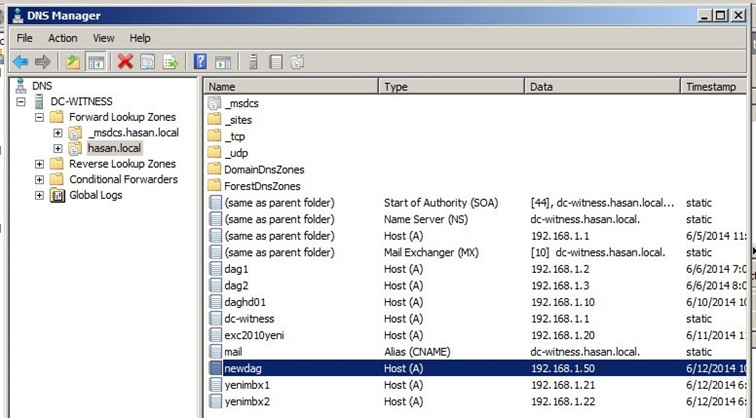
Resim-17
Bir sonraki aşamada ise Database kopyalarımızı oluşturuyoruz.
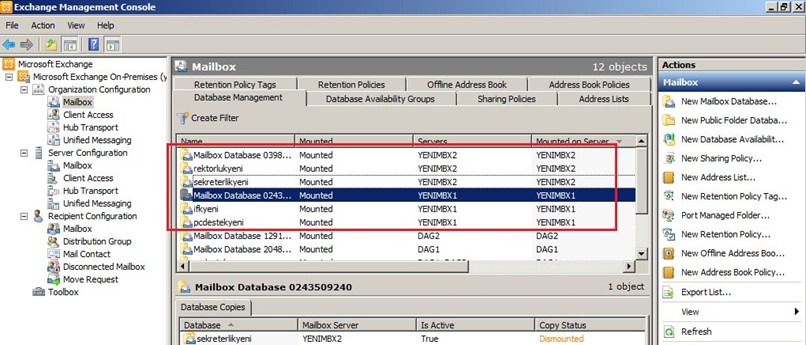
Resim-18
Bunun için ilgili Database’ler üzerinde tek tek Add Mailbox Database Copy ile Database’lerimizi kopyalama işlemimizi yapıyoruz.
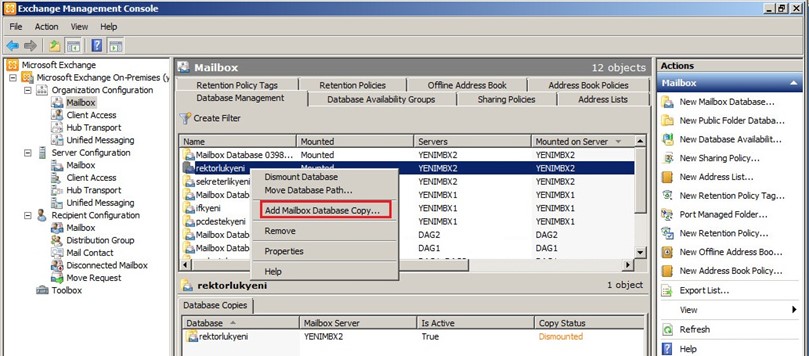
Resim-19
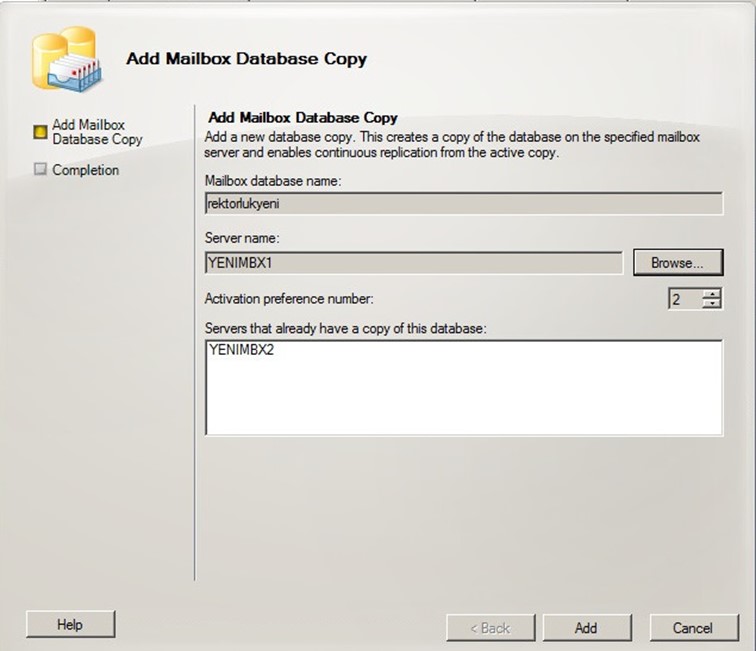
Resim-20
Son durum aşağıda görülmektedir. Bu bölüme kadar sunucumuzu kurduk Dag yapımızı oluşturduk. Artık Migration işlemine başlayabiliriz.
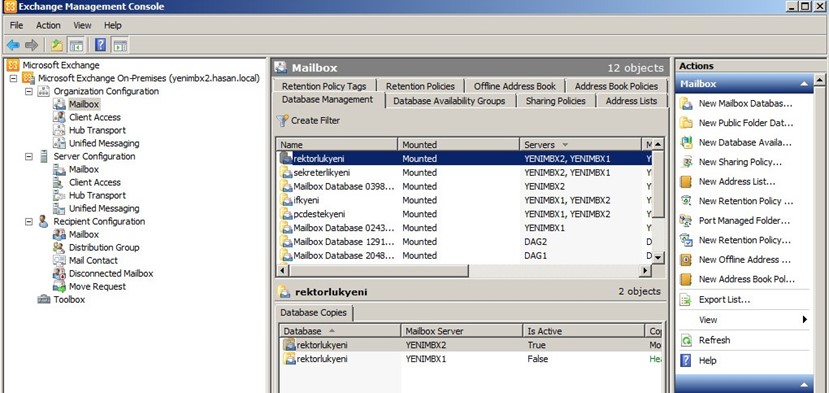
Resim-21
İlk olarak Mailboxları taşıyoruz. Recipient Configuration altında yer alan Mailbox seçiyoruz. Daha sonra taşımak istediğimiz Mailboxları seçip New Local Move Request ile taşıyoruz.
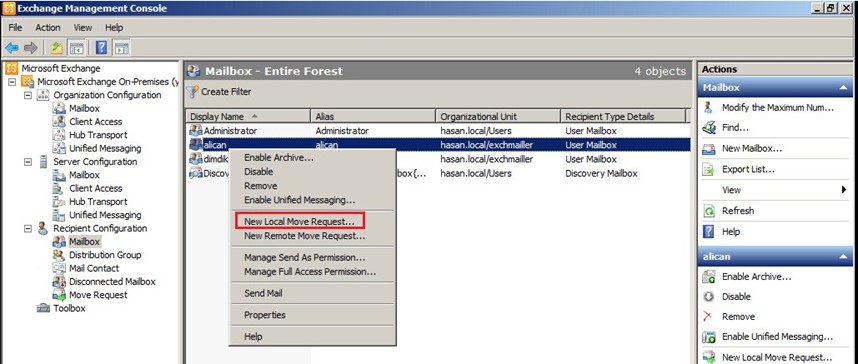
Resim-22
Taşımak istediğiniz yeni Database seçiyoruz.
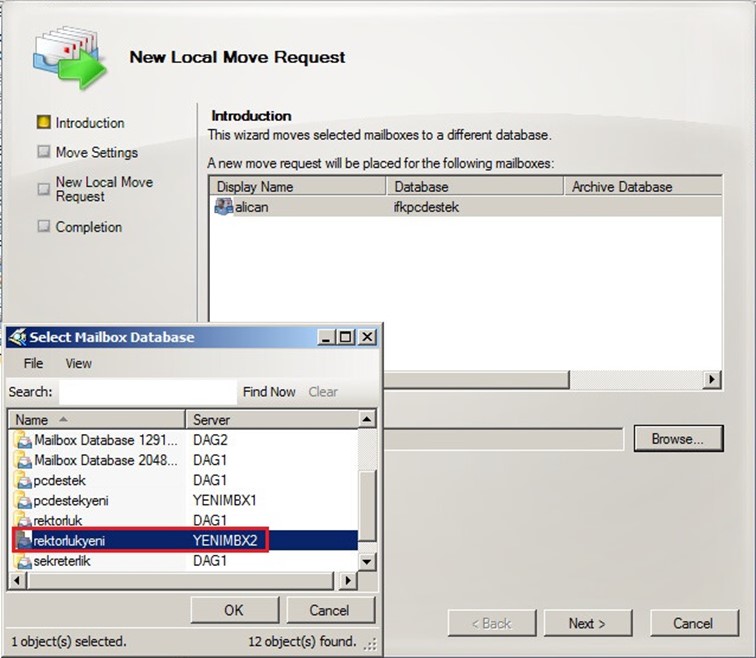
Resim-23
Daha sonra ise taşıma işlemini izlemek için Exchange 2010 Powershell komut satırında Get-moveRequest ile taşıma işleminin durumunu gözetliyoruz.

Resim-24
Daha sonraki aşamada Offline Address Book taşıyoruz. OAB taşınma işlemini Exchange 2007 Migration aşamasında detaylı şekilde incelemiştik. Tekrar hatırlatma amaçlı söyleyelim. Taşıma işleminden sonra yaklaşık olarak 1 gün beklenmesi gerekmektedir. Taşıma işlemi için Organization Configuration > Mailbox ve Offline Address Book açıyoruz. İlgili klasör üstünde Move ile taşıma işlemini başlatıyoruz.
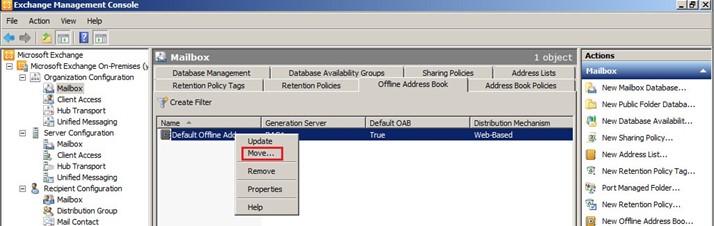
Resim-25
Offline Address Book Generation Server > Browse seçeneği ile yeni sunucumu gösteriyorum.
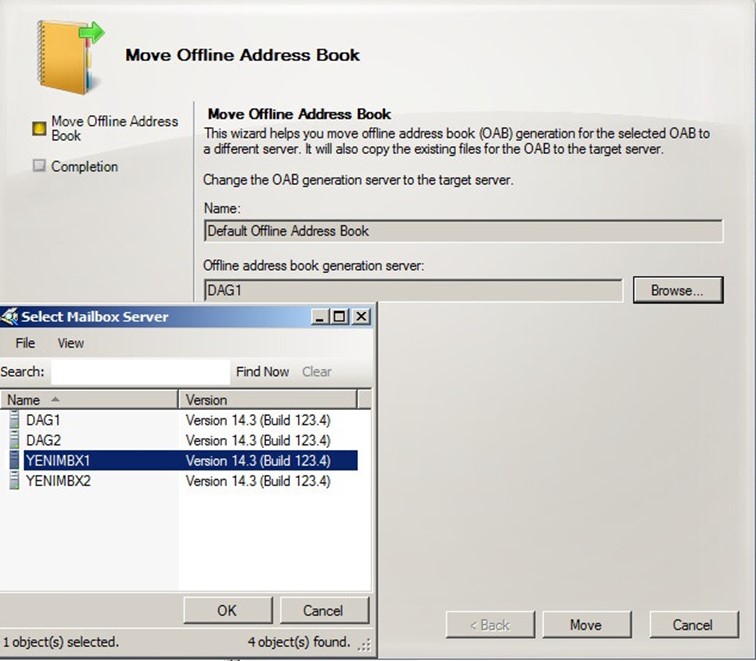
Resim-26
Bir sonraki aşamada ise dış dünyaya mail atabilmek için Send Connector oluşturmam gerekiyor. Organization Configuration > Hub Transport sekmesinde Send Connector oluşturuyorum.
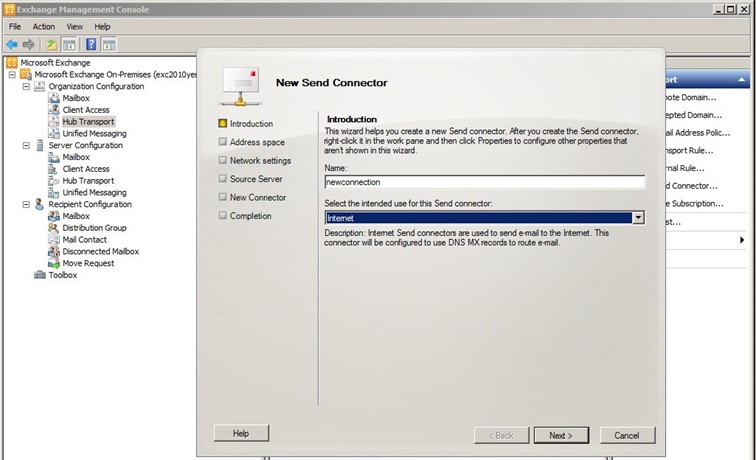
Resim-27
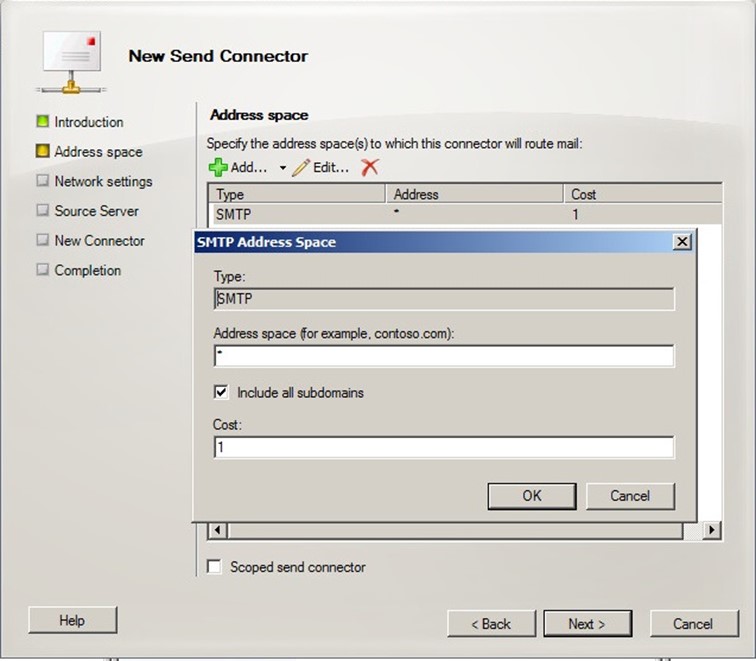
Resim-28
Kaynak sunucumu burada gösteriyorum.
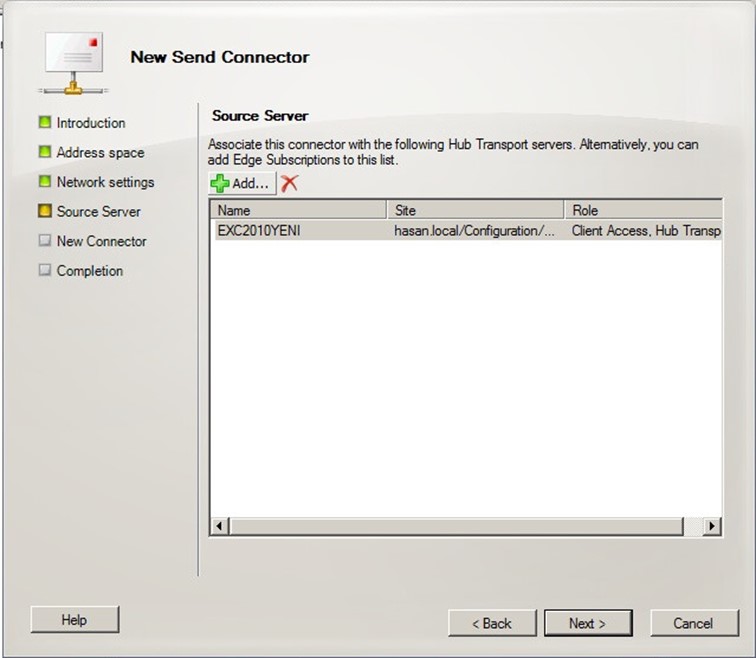
Resim-29
Son olarak ise kontrol amaçlı maillerime bakıyorum ve sorunsuz bir şekilde taşıma işleminin gerçekleştirildiğini görüyorum. Ben farkı görmemiz açısından ayarlarımı yapılandırırken mail2.hasan.local olarak yapılandırmıştım. Şimdi ise kullanıcılarımızın kafası karışmaması için eski haline döndürelim yani hizmete mail.hasan.local üzerinden devam edelim.
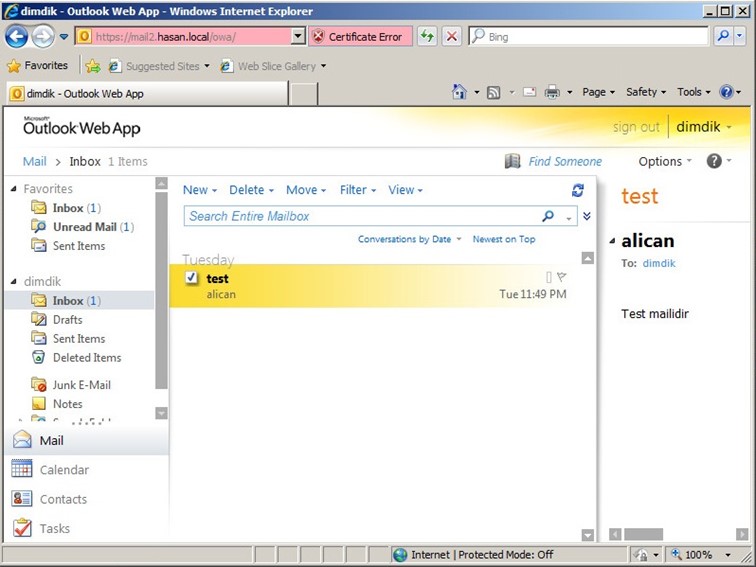
Resim-30
İlk olarak eski sertifikanız var ise export ve import işlemi ile yeni sunucumuza alıyoruz ve assign işlemini yapıyoruz. Daha sonra ise Server Configuration > Client Access içerisinde Outlook Web App içerisindeki owa >Properties açıyoruz.
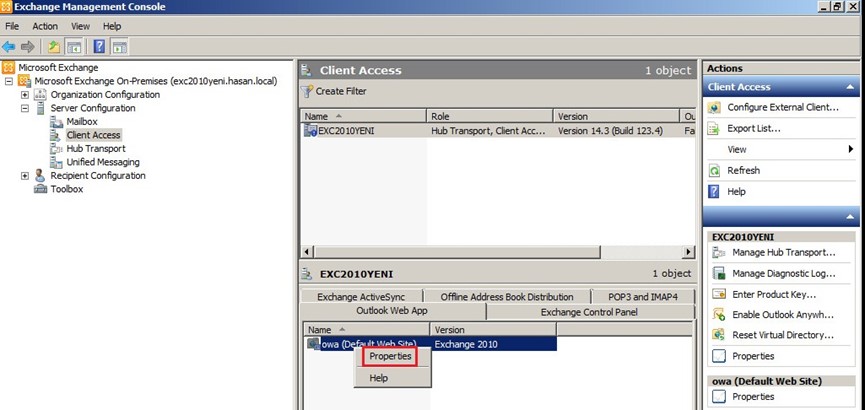
Resim-31
External URL kısmında gördüğünüz gibi https://mail2.hasan.local yazıyor. Bunu https://mail.hasan.local olarak değiştiriyoruz.
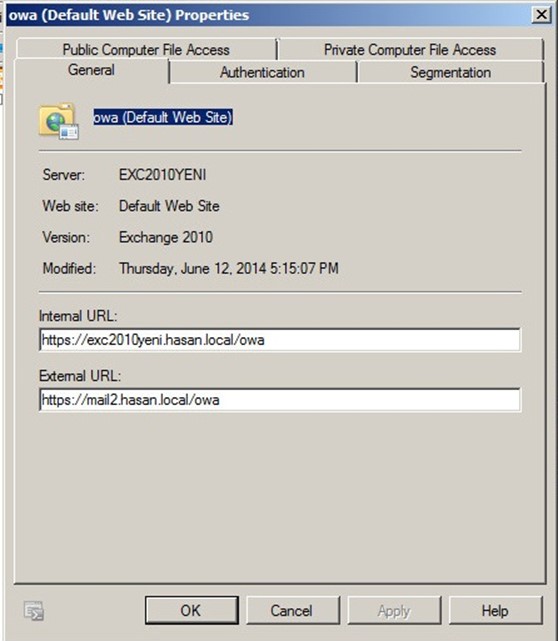
Resim-32
Aynı yerde bulunan Ecp panelini açıyoruz ve aynı işlemi burada da yapıyoruz.
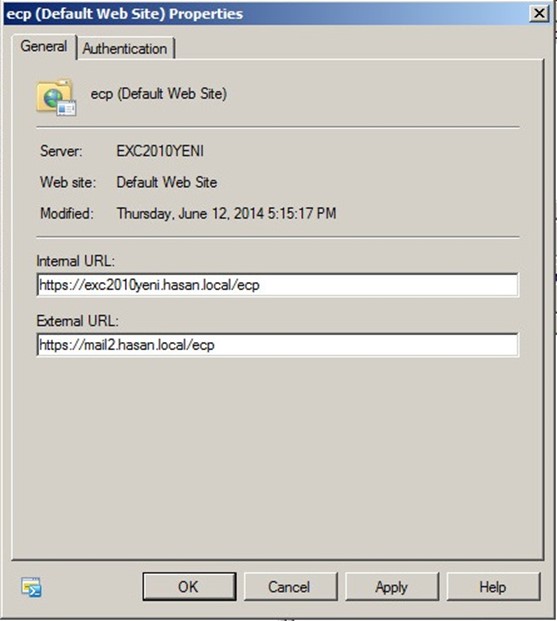
Resim-33
Şimdi ise DNS üzerinde yeni sunucumuzu gösteriyoruz. Aşağıda gördüğünüz gibi yeni sunucumu gösteriyorum.
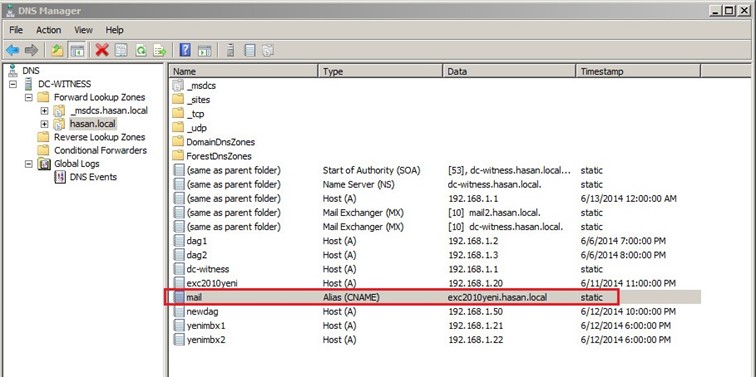
Resim-34
Tekrar kontrollerimiz yapıyoruz ve https://mail.hasan.local üzerinden sertifika hatası almadan bağlanabiliyoruz.
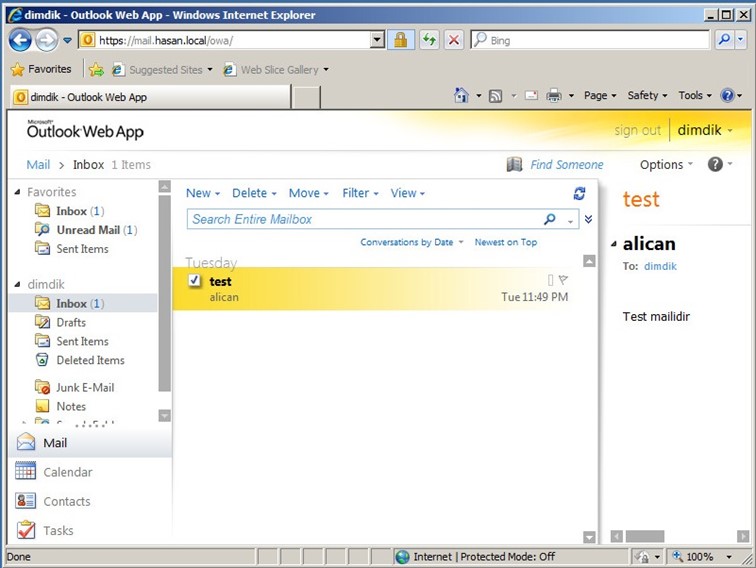
Resim-35
İşlemlerimiz bittikten sonra artık eski sunucularımı yapımızdan kaldırıyoruz. İlk olarak kaldırma işlemimi yapabilmem için arbitration Mailbox ve dag yapımızı kaldırmamız gerekiyor. Aşağıda silmeye çalıştığımızda hata alıyoruz. Bu hataları gidermek için; dag yapısını kaldırmalıyız, eğer arbitration ve archive Mailboxlar varsa migrate etmeliyiz veya disable etmeliyiz.
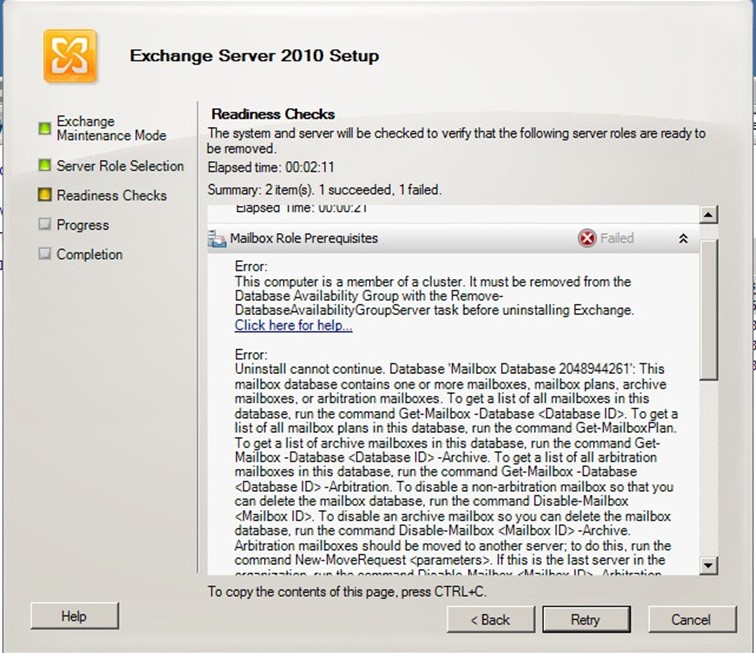
Resim-36
Hemen bir bakalım. Exchange Server 2010 Powershell açıyoruz ve Get-Mailbox –Arbitration komutunu giriyoruz. Kontrolümüzü yaptıktan sonra taşıma işlemine geçiyoruz.
Get-Mailbox –Database “Mailbox Database 2048944261” –Arbitration | New-MoveRequest –TargetDatabase “Mailbox Database 0243509240” İşlem bittikten sonra tekrar kontrolümüzü yapalım.
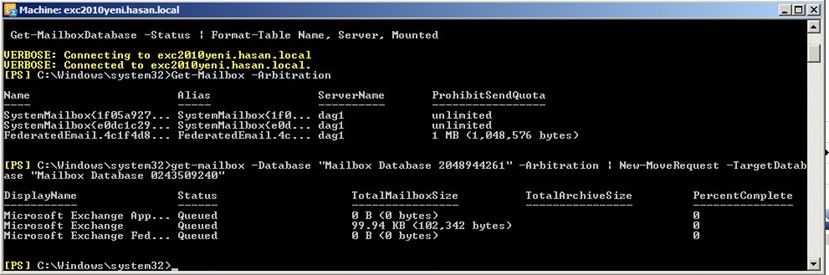
Resim-37
Aşağıda gördüğünüz gibi taşıma işlemini başarılı bir şekilde yapmış oldum.

Resim-38
Hala hata alıyorum, bu hatayı da giderelim.
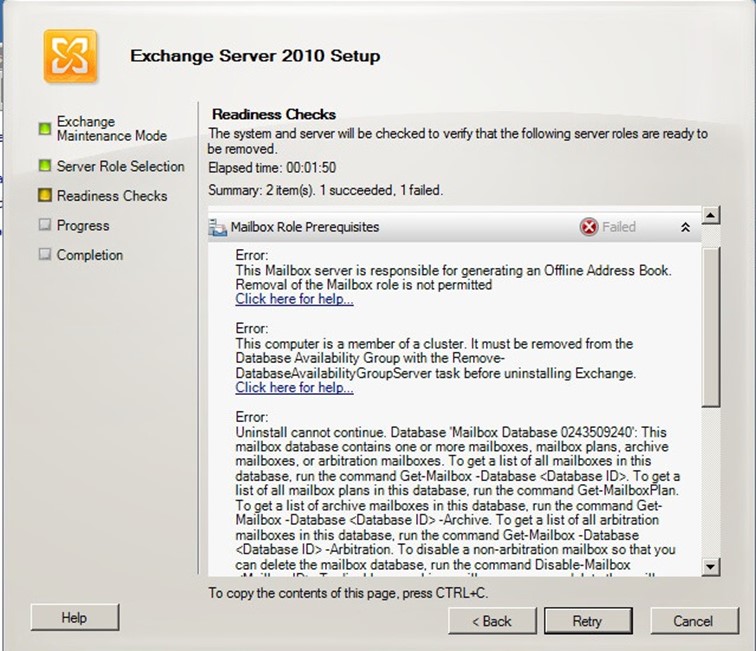
Resim-39
Arşiv Mailboxlarımızı taşıyalım. Bunun için
Get-Mailbox –Archive | New-MoveRequest –ArchiveTargetDatabase “Mailbox Database 0398144478” –Archiveonly. Daha sonra varsayılan Database silebiliyoruz.
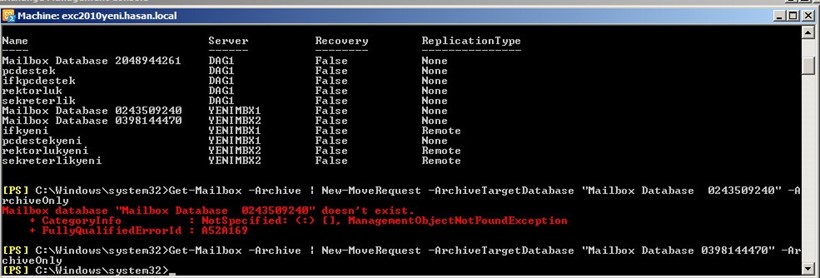
Resim-40
İlk yapmamız gereken ise Dag içerisinde yer alan Mailbox Database kopyalarını silmek.(Her biri için tek tek yapıyoruz)
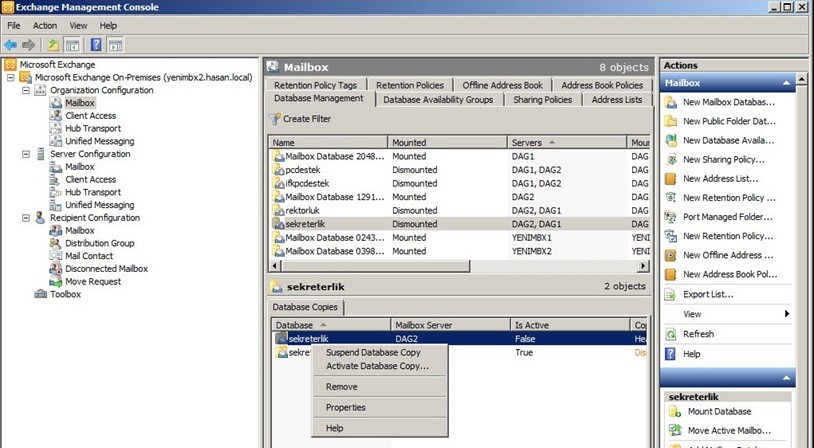
Resim-41
Remove-DatabaseAvailabilityGroupServer –identity daghd01 –MailboxServer dag2 komutu ile dag2 sunucumuzu Dag üzerinden siliyoruz. Aynı işlemi dag1 içinde yapıyoruz.
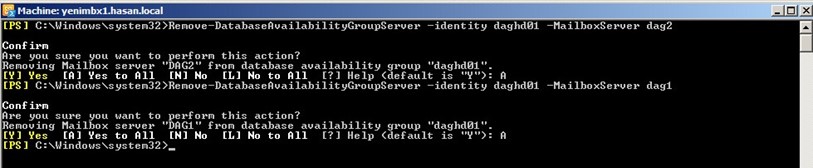
Resim-42
Remove-DatabaseAvailabilityGroup –Identity dagh01 –Confirm:$false ile Dag objemizi kaldırıyoruz.
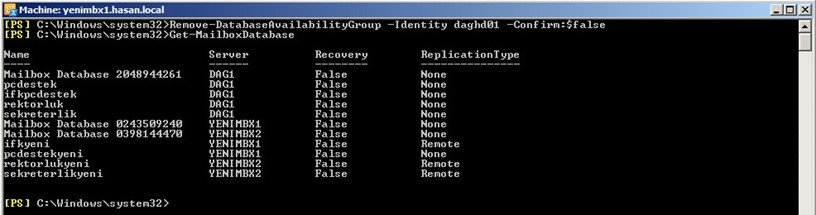
Resim-43
Daha sonra tekrar denediğimizde başarılı bir şekilde kaldırma işlemini gerçekleştiriyoruz.
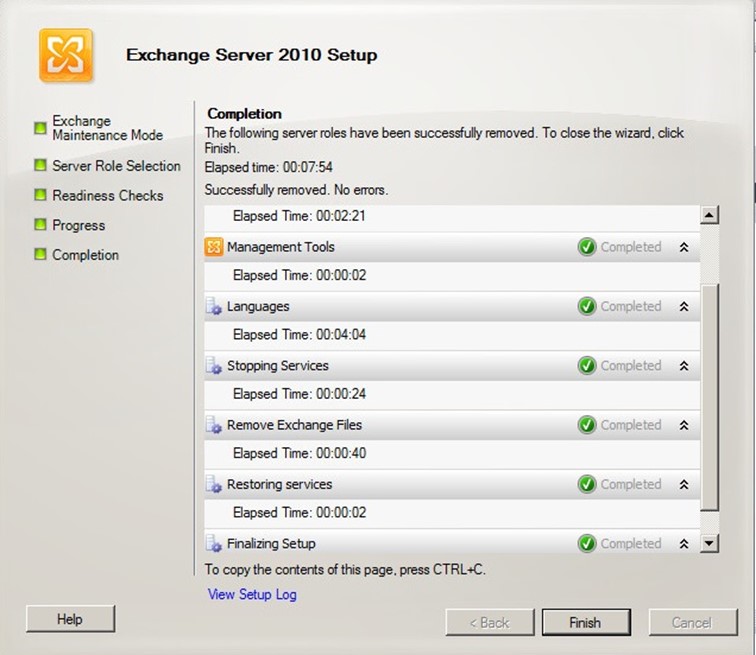
Resim-44
Aynı şekilde Mailbox rolüne sahip Exchange Server 2010 sunucularımızı da kaldırıyoruz.
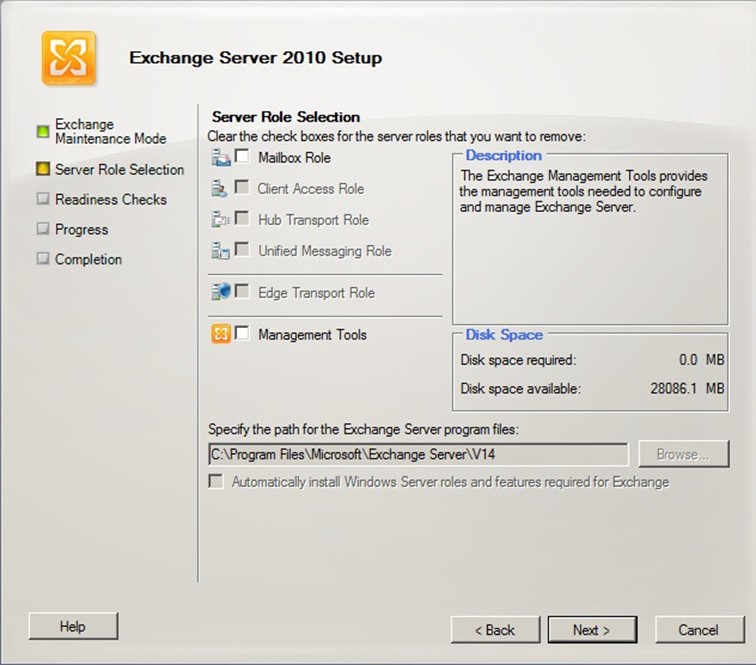
Resim-45
Yeni sunucumuzu kontrol ettiğimizde artık yeni yapımızdan devam ettiğimizi görüyoruz.

Resim-46
Test amaçlı mailimizi de atalım.
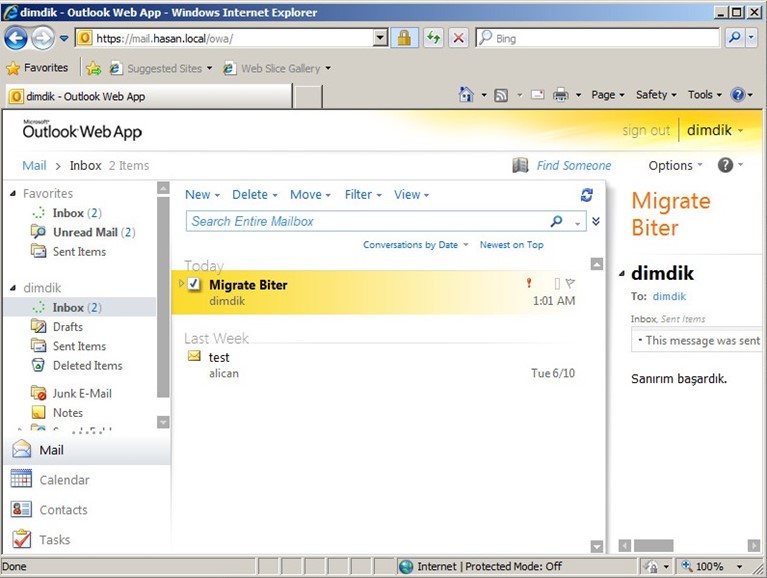
Resim-47
Başarılı şekilde taşıma işlemini gerçekleştirmiş olduk. Yapımızın son durumu aşağıdaki diagramda gösterilmiştir.
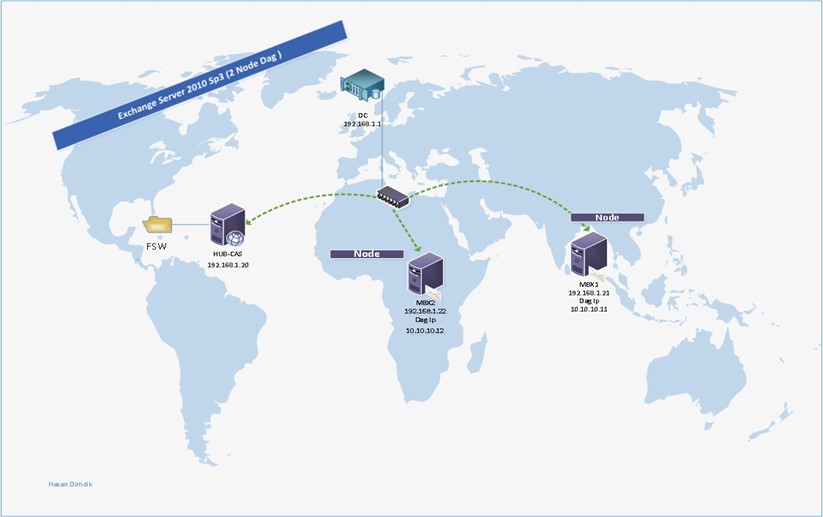
Resim-48
Bu konuyla ilgili sorularınızı alt kısımda bulunan yorumlar alanını kullanarak sorabilirsiniz.
Referanslar

